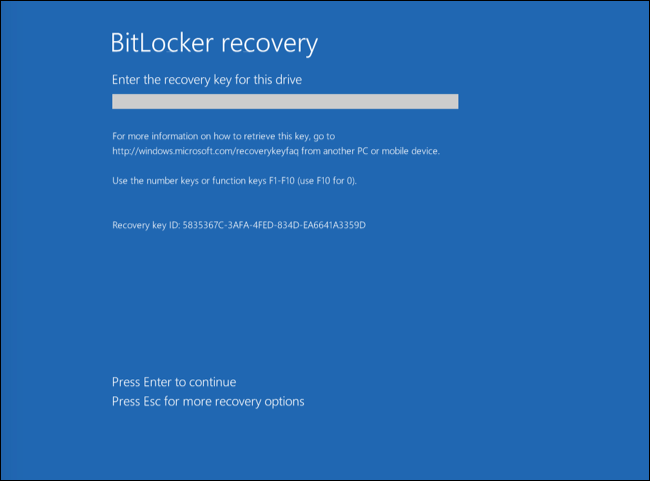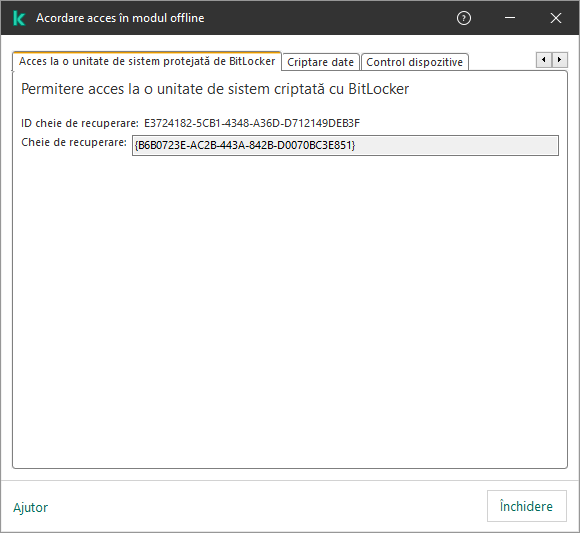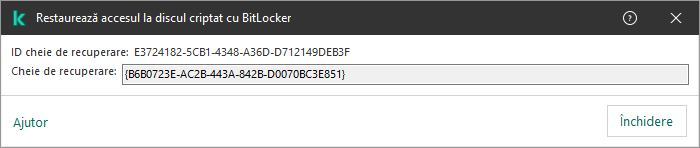Restaurare acces la o unitate de hard disk protejată cu BitLocker
Dacă un utilizator a uitat parola pentru accesarea unei unități de hard disk criptată cu BitLocker, trebuie să începeți procedura de recuperare (Solicitare-Răspuns).
Dacă sistemul de operare al computerului are modul de compatibilitate cu standardul Federal Information Processing (FIPS), atunci în Windows 8 și versiunile anterioare fișierul cu cheia de recuperare este salvat pe unitatea amovibilă înainte de criptare. Pentru a restabili accesul la unitate, introduceți unitatea amovibilă și urmați instrucțiunile de pe ecran.
Restaurarea accesului la o unitate de hard disk criptată cu BitLocker constă în următorii pași:
- Utilizatorul îi spune administratorului ID-ul cheii de recuperare (consultați figura de mai jos).
- Administratorul verifică ID-ul cheii de recuperare din proprietățile computerului în Kaspersky Security Center. ID-ul furnizat de utilizator trebuie să se potrivească cu ID-ul afișat în proprietățile computerului.
- Dacă ID-urile cheii de recuperare se potrivesc, administratorul îi oferă utilizatorului cheia de recuperare sau îi trimite un fișier cheie de recuperare.
Un fișier cheie de recuperare este utilizat pentru computerele care execută următoarele sisteme de operare:
- Windows 7;
- Windows 8;
- Windows Server 2008;
- Windows Server 2011;
- Windows Server 2012.
Pentru toate celelalte sisteme de operare, se folosește o cheie de recuperare.
- Utilizatorul introduce cheia de recuperare și obține acces la unitatea de hard disk.
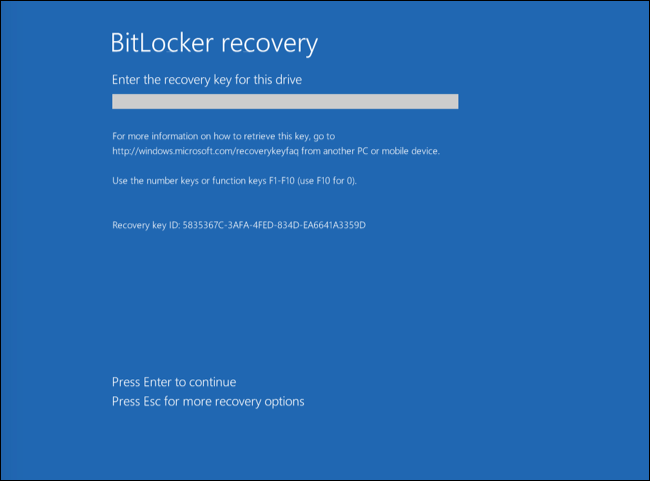
Restaurare acces la o unitate de hard disk criptată cu BitLocker
Restaurarea accesului la o unitate de sistem
Pentru a începe procedura de recuperare, utilizatorul trebuie să apese tasta Esc în faza de autentificare preîncărcare.
Cum se vizualizează cheia de recuperare pentru o unitate de sistem criptată cu BitLocker în Consola de administrare (MMC)
- Deschide Consolă de administrare a Kaspersky Security Center.
- În directorul Managed devices al arborelui consolei de administrare, deschide directorul cu numele grupului de administrare căruia îi aparțin computerele client relevante.
- În spațiul de lucru, selectează fila Devices.
- În fila Devices, selectați computerul utilizatorului care solicită accesul la datele criptate și faceți clic dreapta pe el pentru a deschide meniul contextual.
- În meniul contextual, selectați Grant access in offline mode.
- În fereastra care se deschide, selectează fila Acces la o unitate de sistem protejată de BitLocker.
- Solicită utilizatorului ID-ul cheii de recuperare, indicat în fereastra de introducere a parolei BitLocker, și compară-l cu ID-ul din câmpul ID cheie de recuperare.
Dacă ID-urile nu corespund, această cheie nu este validă pentru restaurarea accesului la unitatea de sistem specificată. Asigură-te că numele computerului selectat corespunde cu numele computerului utilizatorului.
Drept urmare, veți avea acces la cheia de recuperare sau la fișierul cheii de recuperare, care va trebui transferat de utilizator.
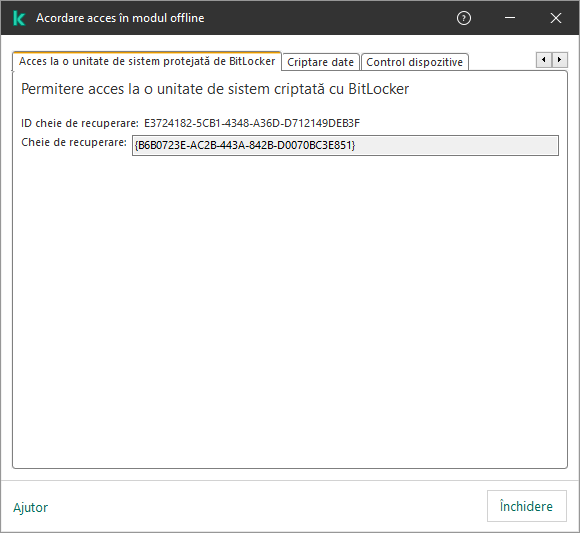
Restaurarea accesului la o unitate criptată cu BitLocker
Cum se vizualizează cheia de recuperare pentru o unitate de sistem criptată cu BitLocker în Web Console și Cloud Console
- În fereastra principală a Web Console, selectați Devices → Managed devices.
- Bifați caseta de selectare de lângă numele computerului la a cărui unitate doriți să restaurați accesul.
- Faceți clic pe butonul Grant access to the device in offline mode.
- În fereastra care se deschide, selectați secțiunea BitLocker.
- Verificați Id-ul cheii de recuperare. ID-ul furnizat de utilizator trebuie să se potrivească cu ID-ul afișat în setările computerului.
Dacă ID-urile nu corespund, această cheie nu este validă pentru restaurarea accesului la unitatea de sistem specificată. Asigură-te că numele computerului selectat corespunde cu numele computerului utilizatorului.
- Fă clic pe Receive key.
Drept urmare, veți avea acces la cheia de recuperare sau la fișierul cheii de recuperare, care va trebui transferat de utilizator.
După încărcarea sistemului de operare, Kaspersky Endpoint Security îi solicită utilizatorului să schimbe parola sau codul PIN. După ce ați setat o parolă sau un cod PIN nou, BitLocker va crea o nouă cheie principală și va trimite cheia către Kaspersky Security Center. Ca urmare, cheia de recuperare și fișierul cheie de recuperare vor fi actualizate. Dacă utilizatorul nu a schimbat parola, puteți utiliza cheia de recuperare veche data viitoare când se încarcă sistemul de operare.
Computerele care rulează Windows 7 nu permit schimbarea parolei sau a codului PIN. După introducerea cheii de recuperare și încărcarea sistemului, Kaspersky Endpoint Security nu îi solicită utilizatorului să schimbe parola sau codul PIN. Astfel, este imposibil să setați o nouă parolă sau un cod PIN. Această problemă apare din cauza particularităților sistemului de operare. Pentru a continua, trebuie să criptați din nou unitatea de disc.
Restaurarea accesului la o unitate care nu aparține sistemului
Pentru a începe procedura de recuperare, utilizatorul trebuie să facă clic pe butonul Ți-ai uitat parola din fereastra care asigură acces la unitate. După obținerea accesului la unitatea criptată, utilizatorul poate activa automat deblocarea unității în timpul autentificării Windows în setările BitLocker.
Cum se vizualizează cheia de recuperare pentru o unitate care nu aparține sistemului și este criptată cu BitLocker în Consola de administrare (MMC)
- Deschide Consolă de administrare a Kaspersky Security Center.
- În arborele Consolei de administrare, selectați directorul Additional → Data encryption and protection → Encrypted drives.
- În spațiul de lucru, selectați dispozitivul criptat pentru care doriți să creați un fișier cheie de acces și, în meniul contextual al dispozitivului, faceți clic pe Get access to the device in Kaspersky Endpoint Security for Windows.
- Solicită utilizatorului ID-ul cheii de recuperare, indicat în fereastra de introducere a parolei BitLocker, și compară-l cu ID-ul din câmpul ID cheie de recuperare.
Dacă ID-urile nu corespund, această cheie nu este validă pentru restaurarea accesului la unitatea specificată. Asigură-te că numele computerului selectat corespunde cu numele computerului utilizatorului.
- Trimite utilizatorului cheia indicată în câmpul Cheie de recuperare.
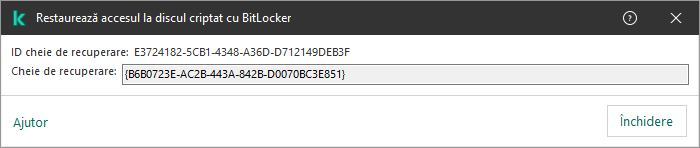
Restaurarea accesului la o unitate criptată cu BitLocker
Cum se vizualizează cheia de recuperare pentru o unitate care nu este de sistem criptată cu BitLocker în Web Console
- În fereastra principală a componentei Web Console, selectați Operations → Data encryption and protection → Encrypted Drives.
- Bifați caseta de selectare de lângă numele computerului la a cărui unitate doriți să restaurați accesul.
- Faceți clic pe butonul Grant access to the device in offline mode.
Astfel, Expertul este pornit pentru permiterea accesului la un dispozitiv.
- Urmați instrucțiunile din Expert pentru permiterea accesului la un dispozitiv:
- Selectați plug-inul Kaspersky Endpoint Security for Windows.
- Verificați Id-ul cheii de recuperare. ID-ul furnizat de utilizator trebuie să se potrivească cu ID-ul afișat în setările computerului.
Dacă ID-urile nu corespund, această cheie nu este validă pentru restaurarea accesului la unitatea de sistem specificată. Asigură-te că numele computerului selectat corespunde cu numele computerului utilizatorului.
- Faceți clic pe butonul Receive key.
Drept urmare, veți avea acces la cheia de recuperare sau la fișierul cheii de recuperare, care va trebui transferat de utilizator.